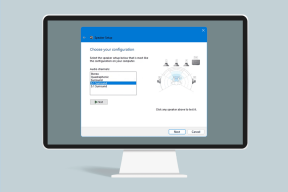Mainiet diska, mapes vai bibliotēkas veidni operētājsistēmā Windows 10
Miscellanea / / November 28, 2021
Ja vēlaties mainīt diska, mapes vai bibliotēkas veidni operētājsistēmā Windows 10, šodien esat īstajā vietā, mēs uzzināsim, kā to izdarīt. Operētājsistēmā Windows ir 5 iebūvētas veidnes, proti, vispārīgie vienumi, dokumenti, attēli, mūzika vai videoklipi, ko varat atlasīt, lai optimizētu savu disku skatu. Parasti Windows automātiski atpazīst mapes saturu un pēc tam piešķir šai mapei pareizo veidni. Piemēram, ja mapē ir teksta fails, tai tiks piešķirta dokumentu veidne.

Ja ir teksta, audio vai video failu kombinācija, mapei tiks piešķirta veidne Vispārīgi vienumi. Varat manuāli piešķirt mapei citu veidni vai pielāgot kādu no iepriekš minētajām mapei piešķirtajām veidnēm. Tagad, netērējot laiku, redzēsim, kā mainīt diska, mapes vai bibliotēkas veidni operētājsistēmā Windows 10, izmantojot tālāk norādīto rokasgrāmatu.
Saturs
- Mainiet diska, mapes vai bibliotēkas veidni operētājsistēmā Windows 10
- 1. metode: mainiet diska vai mapes veidni
- 2. metode: mainiet bibliotēkas veidni
- 3. metode: atiestatiet visu mapju mapju skata iestatījumus uz noklusējuma iestatījumiem
Mainiet diska, mapes vai bibliotēkas veidni operētājsistēmā Windows 10
Pārliecinieties, ka izveidot atjaunošanas punktu tikai gadījumā, ja kaut kas noiet greizi.
1. metode: mainiet diska vai mapes veidni
1. Nospiediet Windows taustiņu + E, lai atvērtu File Explorer, un pēc tam ar peles labo pogu noklikšķiniet uz Mape vai disks par kuru vēlaties mainiet veidni un atlasiet Rekvizīti.

2. Pāriet uz Pielāgot cilni un Optimizēt šo mapi nolaižamajā izvēlnē atlasiet veidne vēlaties izvēlēties.
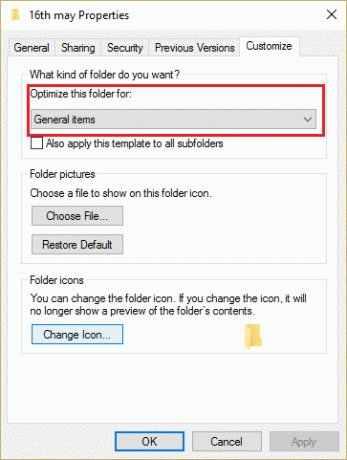
Piezīme: Ja vēlaties lietot atlasīto veidni visai tās apakšmapei, atzīmējiet izvēles rūtiņu, kas saka "Lietojiet šo veidni arī visām apakšmapēm.”
3. Noklikšķiniet uz Lietot, pēc tam noklikšķiniet uz Labi.
4. Lai saglabātu izmaiņas, restartējiet datoru.
2. metode: mainiet bibliotēkas veidni
1. Atveriet failu pārlūkprogrammu, pēc tam atlasiet bibliotēka kuram vēlaties izvēlēties veidni.
2. Tagad izvēlnē File Explorer noklikšķiniet uz Pārvaldīt un pēc tam no "Optimizēt bibliotēku priekš” nolaižamajā izvēlnē atlasiet vajadzīgo veidni.
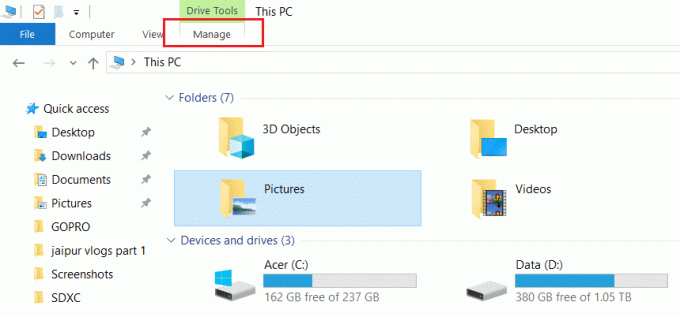
3. Lai saglabātu izmaiņas, restartējiet datoru.
3. metode: atiestatiet visu mapju mapju skata iestatījumus uz noklusējuma iestatījumiem
1. Atveriet Notepad un kopējiet un ielīmējiet tekstu tādu, kāds tas ir:
@echo off:: lai atiestatītu visu mapju mapju skata iestatījumus. Reg Dzēst "HKCU\SOFTWARE\Microsoft\Windows\Shell\BagMRU" /F. Reg Dzēst "HKCU\SOFTWARE\Microsoft\Windows\Shell\Bags" /F Reg Dzēst "HKCU\SOFTWARE\Microsoft\Windows\ShellNoRoam\Bags" /F. Reg Dzēst "HKCU\SOFTWARE\Microsoft\Windows\ShellNoRoam\BagMRU" /F Reg Dzēst "HKCU\SOFTWARE\Classes\Local Settings\Software\Microsoft\Windows\Shell\BagMRU" /F. Reg Dzēst "HKCU\SOFTWARE\Classes\Local Settings\Software\Microsoft\Windows\Shell\Bags" /F Reg Dzēst "HKCU\SOFTWARE\Classes\Wow6432Node\Local Settings\Software\Microsoft\Windows\Shell\Bags" /F. Reg Dzēst "HKCU\SOFTWARE\Classes\Wow6432Node\Local Settings\Software\Microsoft\Windows\Shell\BagMRU" /F:: Lai atiestatītu skatus "Apply to Folders" uz noklusējuma iestatījumiem. REG Dzēst "HKCU\Software\Microsoft\Windows\CurrentVersion\Explorer\Streams\Defaults" /F:: Lai atiestatītu informācijas, navigācijas un priekšskatījuma rūšu lielumu uz noklusējuma vērtību. Reg Dzēst "HKCU\SOFTWARE\Microsoft\Windows\CurrentVersion\Explorer\Modules\GlobalSettings\Sizer" /F:: Lai nogalinātu un restartētu Explorer. Taskkill /f /im explorer.exe. startējiet explorer.exe
2. Notepad izvēlnē noklikšķiniet uz Fails un pēc tam atlasiet Saglabāt kā.

3. Tagad nolaižamajā izvēlnē Saglabāt kā veidu atlasiet Visi faili.
4. Nosauciet failu kā reset_view.bat (.bat paplašinājums ir ļoti svarīgs).
5. Pārejiet uz vietu, kur vēlaties saglabāt failu, un noklikšķiniet uz Saglabāt.

6. Ar peles labo pogu noklikšķiniet uz faila (reset_view.bat) un atlasiet Izpildīt kā administratoram.
7. Restartējiet datoru, lai saglabātu izmaiņas.
Ieteicams:
- Labojiet augstu CPU lietojumu, izmantojot WUDFHost.exe
- 15 veidi, kā paātrināt lēnu Windows 10 datoru
- Labot nevarēja izveidot savienojumu ar Steam tīkla kļūdu
- Novērsiet Windows 10 nepareiza pulksteņa laika problēmu
To jūs esat veiksmīgi iemācījušies Kā mainīt diska, mapes vai bibliotēkas veidni operētājsistēmā Windows 10 bet, ja jums joprojām ir kādi jautājumi par šo ziņu, uzdodiet tos komentāru sadaļā.